월드 오브 워크래프트(World of Warcraft, 이하 WOW)는 많은 플레이어들이 즐기는 온라인 멀티플레이어 롤플레잉 게임입니다. 2004년 블리자드 엔터테인먼트에서 처음 출시된 이 게임은 때때로 높은 지연 시간(latency) 문제를 겪을 수 있습니다. 인터넷 연결 자체에는 문제가 없는데도 말이죠. 만약 WOW 플레이 중 높은 지연 시간 문제로 어려움을 겪고 있다면 걱정하지 마세요! 이 글에서는 WOW의 높은 지연 시간을 해결하기 위한 몇 가지 실용적인 방법을 제시합니다.

인터넷 연결은 정상인데 WOW에서 높은 지연 시간이 발생하는 문제 해결 방법
WOW는 온라인 게임이기 때문에 안정적인 인터넷 연결이 필수적입니다. 하지만 때로는 서버 자체의 문제로 인해 이러한 지연 문제가 발생할 수도 있습니다. 따라서 먼저 월드 오브 워크래프트 서버 상태 페이지를 방문하여 서버 상태를 확인하는 것이 좋습니다.
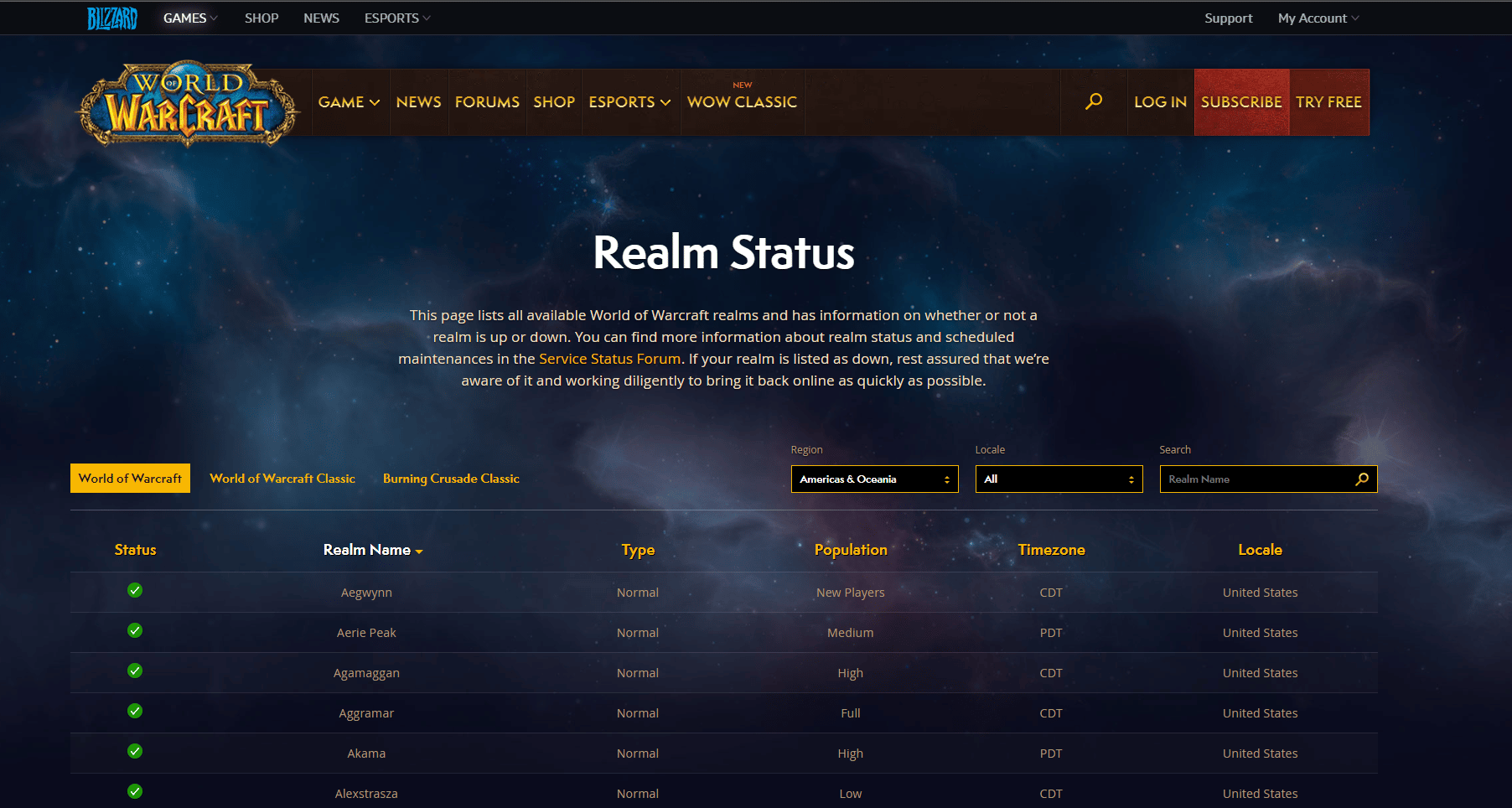
만약 서버는 정상적으로 운영 중인데도 WOW의 높은 지연 시간 문제가 계속 발생한다면, 아래에서 제시하는 다양한 문제 해결 방법을 시도해 볼 수 있습니다.
방법 1: 라우터 재시작
라우터 또는 모뎀을 재시작하는 것은 네트워크 연결을 초기화하는 가장 기본적인 방법입니다. 몇몇 사용자들은 라우터 재시작 후 네트워크 설정이 적용되어 문제가 해결되었다고 보고합니다. 다음 단계를 따라 라우터를 재시작해 보세요.
1. 라우터 또는 모뎀 뒷면에 있는 전원 버튼을 찾습니다.
2. 전원 버튼을 눌러 장치를 끕니다.

3. 라우터 또는 모뎀의 전원 케이블을 분리한 후, 내장 커패시터의 전원이 완전히 방전될 때까지 기다립니다. 일반적으로 1분 정도 기다리는 것이 좋습니다.
4. 전원 케이블을 다시 연결하고 1분 정도 후에 라우터 또는 모뎀을 다시 켭니다.
5. 네트워크 연결이 다시 설정될 때까지 기다린 후 게임에 다시 로그인하여 문제를 확인합니다.
방법 2: 네트워크 문제 해결사 실행
Windows 내장 네트워크 문제 해결사를 실행하여 WOW의 높은 지연 문제를 해결할 수도 있습니다. 다음 단계를 따라 문제 해결사를 실행해 보세요.
1. Windows 검색창에 “설정 문제 해결”을 입력하고 검색 결과에서 “문제 해결 설정”을 엽니다.
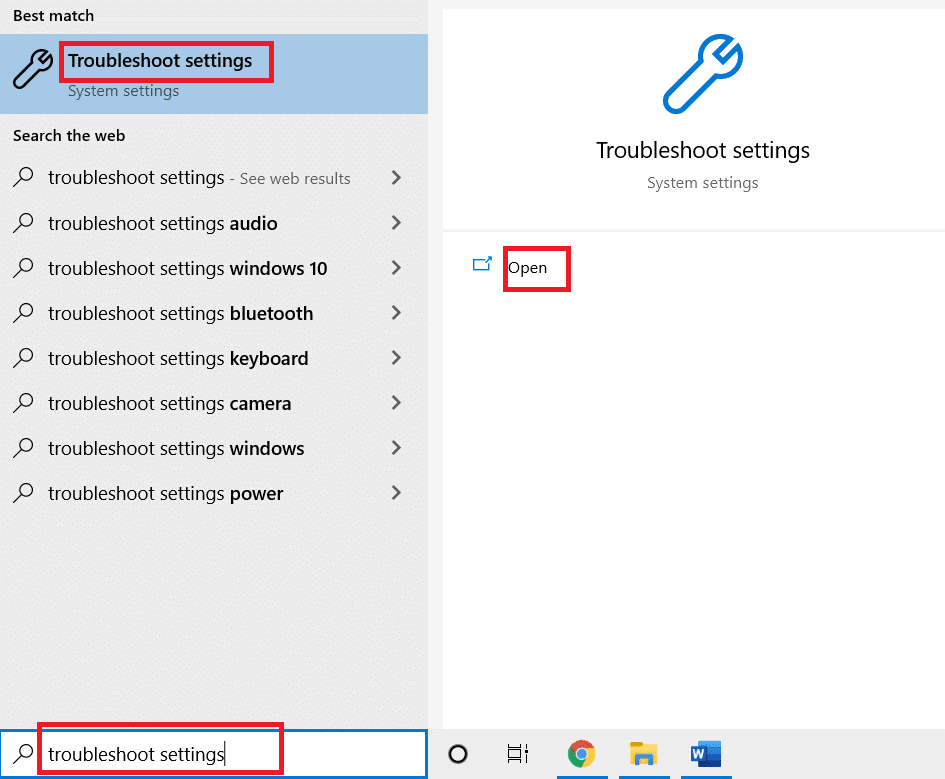
2. “네트워크 어댑터” 옵션이 나올 때까지 스크롤한 후 “문제 해결사 실행” 버튼을 클릭합니다.

3. 문제 해결사가 네트워크 문제를 감지하고 해결하는 동안 기다립니다. 화면에 나타나는 안내를 따라 필요한 조치를 취합니다.

방법 3: TCP/IP 구성 재설정
TCP/IP 구성 재설정을 통해 네트워크 연결 문제를 해결할 수 있다고 보고한 사용자들이 있습니다. 아래 단계를 따라 TCP/IP를 재설정해 보세요.
1. Windows 검색창에 “명령 프롬프트”를 입력하고 검색 결과에서 “관리자 권한으로 실행”을 클릭합니다.

2. 명령 프롬프트 창에 다음 명령들을 하나씩 입력하고 각 명령을 입력한 후 Enter 키를 누릅니다.
ipconfig /release ipconfig /all ipconfig /flushdns ipconfig /renew

3. 모든 명령 실행이 완료되면 컴퓨터를 재부팅하여 TCP/IP 재설정을 완료합니다.
방법 4: VPN 및 프록시 서버 비활성화
만약 WOW 플레이 중에 VPN이나 프록시 서버를 사용하고 있다면, 해당 서버들을 비활성화해야 할 수 있습니다. VPN 및 프록시 서버 사용이 WOW 지연 문제의 원인이 될 수 있습니다.

방법 5: WOW 캐시 폴더 삭제
일부 사용자는 WOW의 캐시 폴더를 삭제함으로써 높은 지연 문제를 해결했다고 보고합니다. 게임의 임시 파일들이 저장된 캐시 폴더를 삭제하면 게임이 다음 실행 시 오류 없이 실행될 수 있습니다. 다음 단계를 따라 캐시 폴더를 삭제해 보세요.
1. 파일 탐색기를 열고 C:Program Files (x86)World of WarcraftCache 경로로 이동합니다.
2. “Cache” 폴더를 마우스 오른쪽 버튼으로 클릭한 후 “삭제” 옵션을 선택합니다.
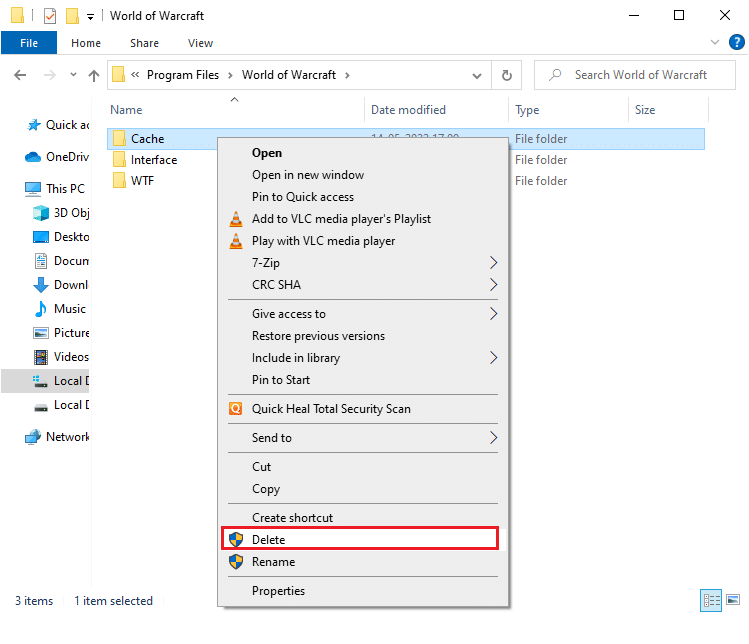
방법 6: 네트워크 드라이버 업데이트
오래된 네트워크 드라이버도 WOW의 높은 지연 문제의 원인이 될 수 있습니다. 따라서 네트워크 드라이버를 최신 버전으로 업데이트하는 것이 좋습니다.

방법 7: Blizzard 복구 도구 실행
만약 위 방법들을 모두 시도해도 여전히 WOW의 지연 문제가 해결되지 않는다면, 게임 파일 손상 가능성을 고려해야 합니다. 블리자드 자체 복구 도구를 사용하여 손상된 게임 파일을 복구할 수 있습니다. 다음 단계를 따르세요.
1. WOW 설치 폴더에서 “Wow.exe” 파일을 찾아 마우스 오른쪽 버튼으로 클릭한 후 “관리자 권한으로 실행”을 선택합니다.
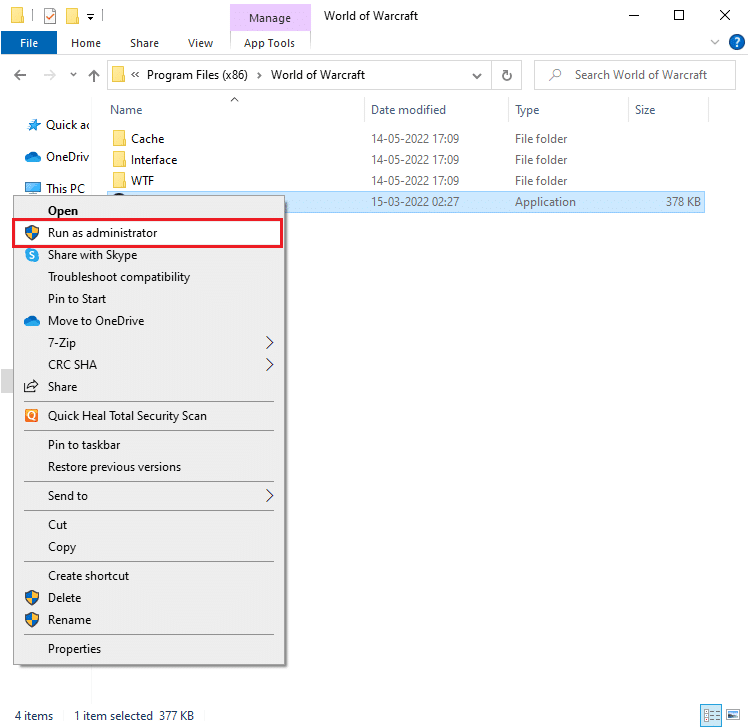
2. “사용자 계정 컨트롤” 창이 나타나면 “예”를 클릭합니다.
3. 블리자드 앱 상단 메뉴에서 “게임” 탭을 선택한 후 목록에서 “World of Warcraft”를 선택합니다.
4. 드롭다운 메뉴에서 “옵션”을 클릭한 후 “검사 및 복구”를 선택합니다.
5. 팝업 창에서 “검사 시작”을 클릭하고 복구 프로세스가 완료될 때까지 기다립니다.
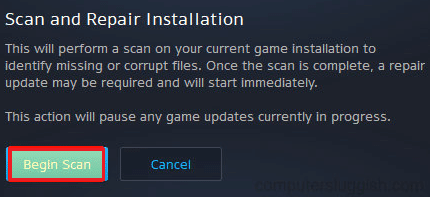
6. 복구가 완료되면 게임을 다시 시작하여 높은 지연 문제가 해결되었는지 확인합니다.
방법 8: 월드 오브 워크래프트 재설치
잘못 구성된 게임 파일은 WOW의 지연 문제를 유발할 수 있습니다. 이 경우 게임을 재설치하는 것이 유일한 해결책일 수 있습니다. 다음 단계를 따르세요.
1. Windows 검색창에 “앱 및 기능”을 입력하고 검색 결과에서 “앱 및 기능”을 엽니다.
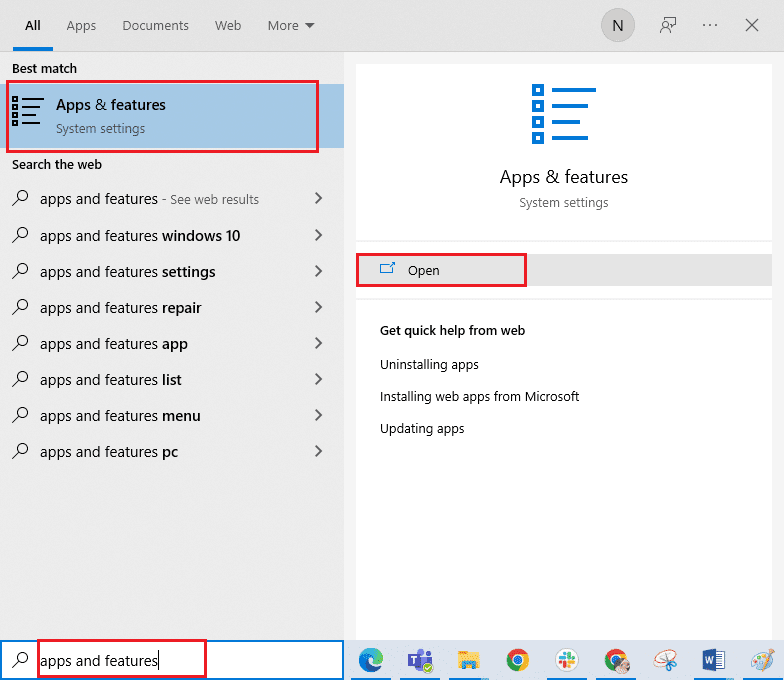
2. 설치된 앱 목록에서 “World of Warcraft”를 찾아 클릭한 후 “제거” 버튼을 클릭합니다.
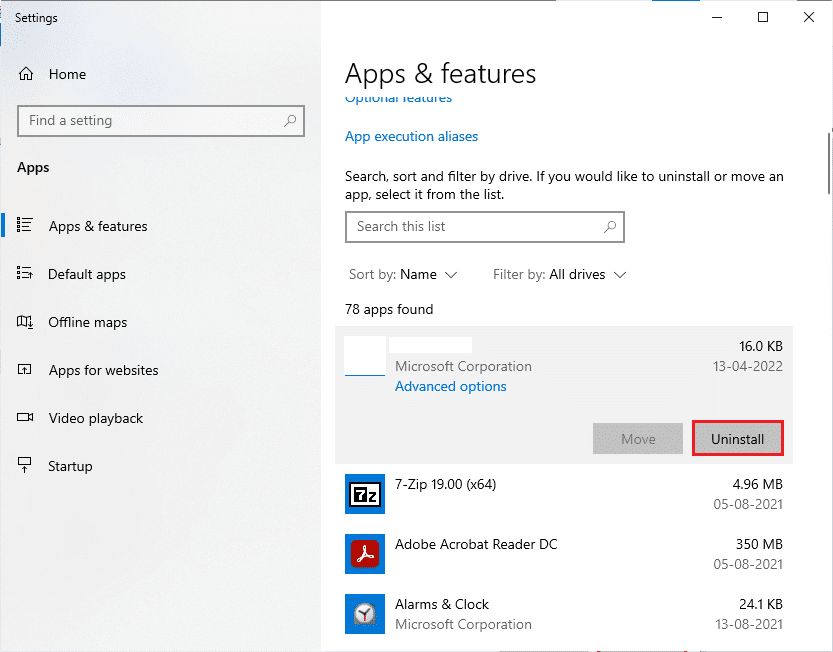
3. 팝업 창에서 “제거” 버튼을 다시 클릭합니다.
4. 게임이 완전히 제거되면, Windows 키 + E 키를 동시에 눌러 파일 탐색기를 엽니다.
5. 다음 경로로 이동하여 WOW와 관련된 모든 폴더를 삭제합니다.
C:WindowsTempC:Program Files게임 제목C:Program Files (x86)게임 제목C:Program FilesCommon FilesBlizzard EntertainmentC:UsersPublicGames게임 제목C:UsersPublicDocumentsBlizzard Entertainment게임 제목
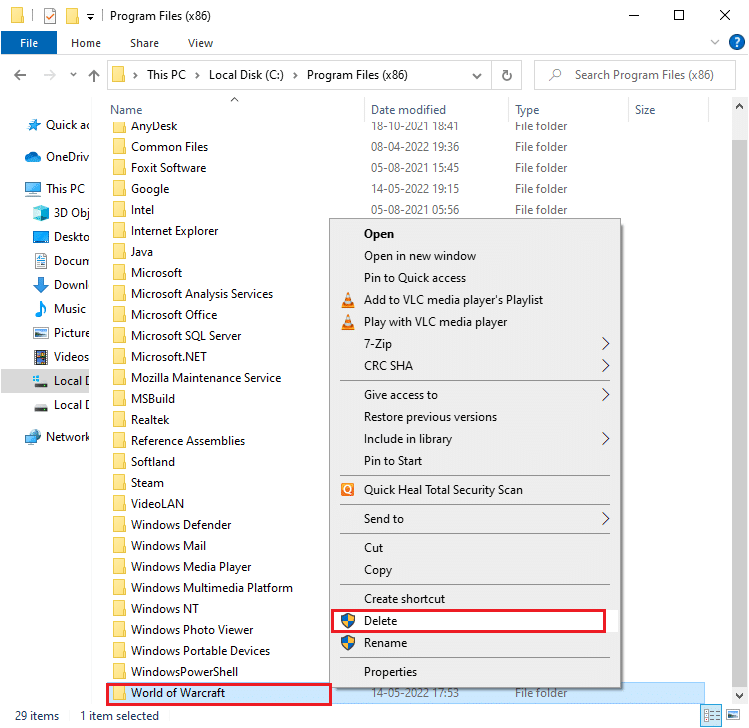
6. 바탕 화면의 “휴지통”을 열고 복구 불가능하도록 삭제된 모든 파일/폴더를 영구히 제거합니다.
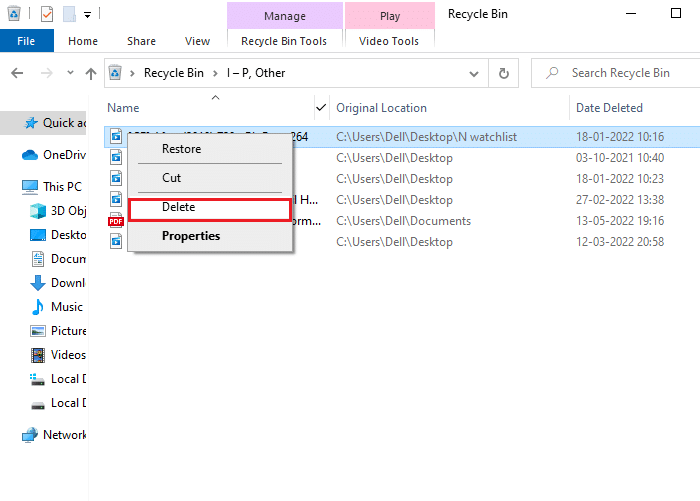
7. 블리자드 공식 웹사이트에서 Windows PC용 월드 오브 워크래프트를 다운로드합니다.
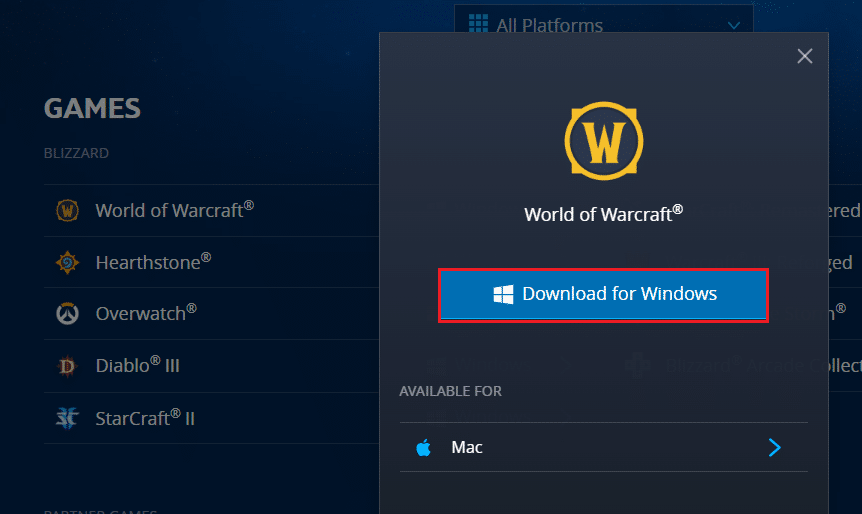
8. 파일 탐색기에서 “다운로드” 폴더로 이동한 후 다운로드한 설치 파일을 더블클릭하여 실행합니다.
9. 화면의 안내에 따라 게임을 Windows PC에 설치하고 다시 플레이해 보세요.
***
이 가이드가 WOW의 높은 지연 문제를 해결하는 데 도움이 되었기를 바랍니다. 혹시 다음으로 배우고 싶은 내용이 있다면 알려주세요. 또한, 이 글과 관련하여 궁금한 점이나 의견이 있으시면 언제든지 댓글 섹션에 남겨주세요.